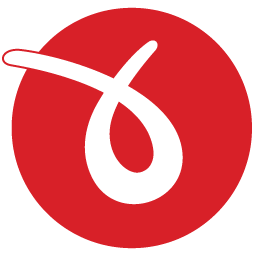
novaPDF Pro(PDF文档创建与分享工具)
v10.9 免费版大小:115.55 MB 更新:2020/11/23
类别:办公专区系统:WinXP, Win7, Win8, Win10, WinAll
分类分类
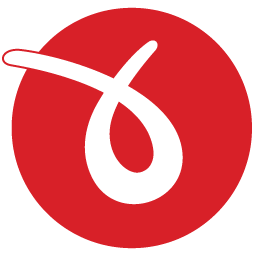
大小:115.55 MB 更新:2020/11/23
类别:办公专区系统:WinXP, Win7, Win8, Win10, WinAll
novaPDF Pro是一款多功能PDF文档创建与分享工具,个人用户和企业用户都可以创建PDF文档并轻松共享它们,从而使协作过程更加高效;只需单击几下,用户就可以将公司的报告,合同,工作流,协议,营销计划,电子表格,表格,产品列表,价格表,图表,电子邮件或其他可打印文档转换为PDF格式;其目的是使用户能够更轻松地交换电子文档,而与最初创建电子文档的应用程序无关;可以在装有PDF查看器(阅读器)的任何计算机上查看生成的PDF文件;该程序允许用户定义不同的私人或公共打印配置文件,每个配置文件都有自己的打印到PDF设置;如果有不同的用户使用同一台计算机,每个人都有不同的打印首选项,或者如果您是唯一的用户但需要不同的打印文档设置,则此功能非常有用;该PDF创建者可以生成带有嵌入字体的PDF文件,这意味着您的PDF文件可以在任何系统上阅读和打印,而无需单独分配字体,而同时保持原始的预期设计;此外,该程序只能嵌入该文档中使用的字符,因此生成的PDF的大小将更小!
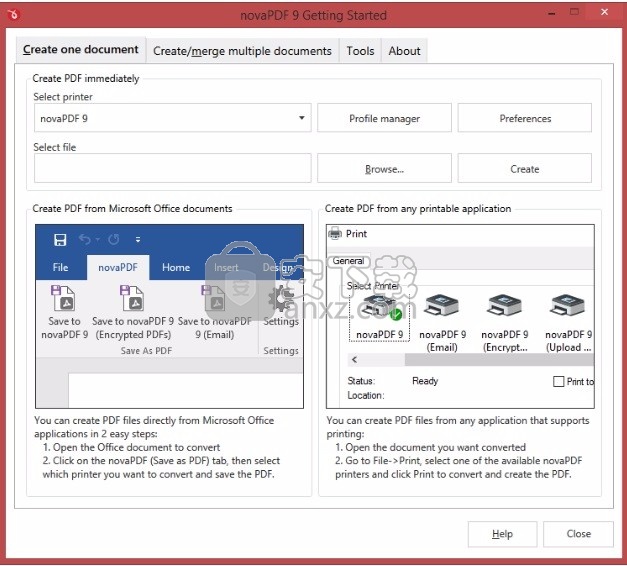
创建标准PDF文件
创建可以使用免费的PDF查看器(阅读器,例如Adobe Acrobat Reader)或打印的100%标准PDF文件。
高品质的可搜索的PDF
从所有Microsoft Windows应用程序,支持打印创建高品质的可搜索的PDF文件,并保留原始文档的布局
PDF安全性和文档保护
您可以通过要求他人输入密码来查看或打印文档内容来保护PDF文档的安全。
novaPDF支持完全40位和128位加密,用户可以控制是否可以查看,打印,修改,复制或注释PDF。
网络打印机共享(novaPDF Server)
novaPDF Server可以安装在网络环境中的一台计算机(打印机服务器)上
并由该网络中的任何其他计算机使用,而不必在每台计算机上都安装它。
只需在打印机服务器上共享打印机,然后使用它从任何其他计算机上创建PDF文件
也可以在终端服务器上使用或通过远程桌面连接使用它。
文件资料
设置PDF文件的文档信息(标题,主题,作者,关键字)。
PDF链接支持
PC的novaPDF Pro可以识别原始文档中包含的文件链接和格式URL
并且在生成的PDF文件中以链接的形式创建它们,因此可以通过在PDF查看器中单击它们来打开它们。
通过电子邮件发送PDF
您可以将novaPDF配置为自动通过电子邮件发送创建的PDF文件。
novaPDF可以使用默认的电子邮件客户端发送它们
或者您可以输入SMTP详细信息,并且PDF文件将直接从novaPDF发送,而不会干扰您的电子邮件客户端
novaPDF当前支持20多种语言
PDF书签。novaPDF可以检测要打印的文档中的标题,并在生成的PDF文件中添加书签。
您必须为文档标题(字体,大小,样式,颜色)和生成的书签定义文本属性。
PDF水印
您可以使用可以具有透明性,旋转性,不透明性
颜色变化或其他效果的图像标记整个PDF(或其中的单个页面)。
专用配置文件
定义不同的专用配置文件
每个配置文件都有其自己的页面大小,分辨率,字体,压缩,文档信息和保存设置设置。
公开资料(novaPDF服务器)
这些公共配置文件在服务器计算机上创建,并自动传播到所有客户端计算机。
您可以配置一些配置文件以将PDF文件保存在服务器上的文件夹中
所有客户端计算机都将在该文件夹中生成PDF文件。
不需要第三方软件
用户无需第三方软件(如Adobe Acrobat或GhostScript)即可创建PDF文件。
优化的文件大小
可以对图像进行下采样,转换或压缩以减小生成的pdf文件的大小。
文本也可以压缩或转换。字体嵌入,图形分辨率和页面大小控件。
支持所有TrueType和OpenType字体的字体嵌入。
用户可以选择生成的PDF的图形分辨率,也可以控制PDF页面大小。
novaPDF支持自定义页面尺寸的创建以及以英寸,毫米和磅为单位的自动缩放。
国际字符支持
支持国际字符集,使用户可以使用几乎任何拉丁,西里尔或亚洲字符集生成PDF文件。
积分
nova PDF Pro允许用户从几乎每个Windows应用程序创建PDF文件
并通过打印机驱动程序界面访问其功能。
将novaPDF安装为默认打印机后,您只需在任何Windows应用程序中单击打印按钮即可创建PDF
您可以通过设置文档信息(标题,主题,作者,关键字)并添加XMP元数据信息来个性化文档。
如果要在Web上发布PDF文件,此功能也很有用
因为搜索引擎将为您的PDF文件建立索引并使用文档信息在结果中显示它。
新星PDF可以创建兼容PDF / A的PDF文件,因此它是长期归档文档的理想选择。
novaPDF支持PDF线性化。
PDF线性化也称为快速Web视图,它允许创建可通过Web浏览器轻松查看的PDF文件。
无需一次下载整个PDF文件,而是将PDF在浏览器中逐页流化。
多语言支持
您可以在安装过程中为novaPDF的界面选择一种语言,或者稍后从其菜单中进行更改。
1、用户可以点击本网站提供的下载路径下载得到对应的程序安装包
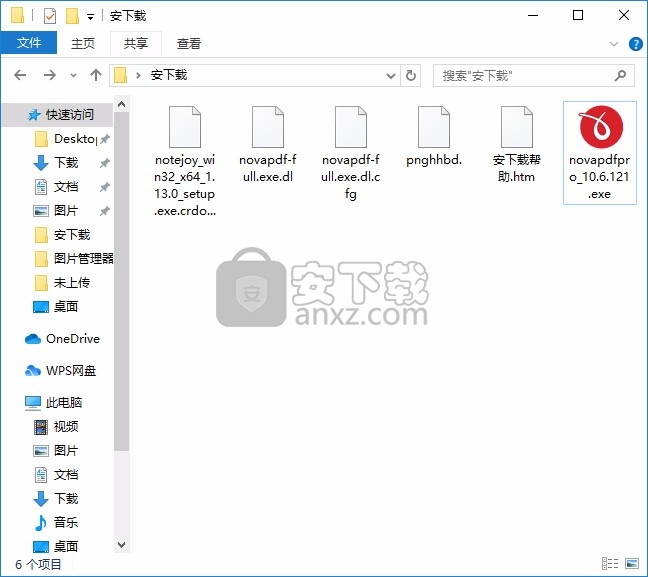
2、只需要使用解压功能将压缩包打开,双击主程序即可进行安装,弹出程序安装界面
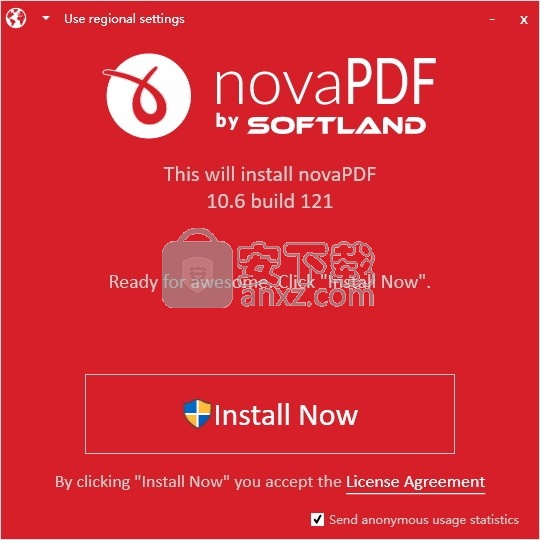
3、同意上述协议条款,然后继续安装应用程序,点击同意按钮即可
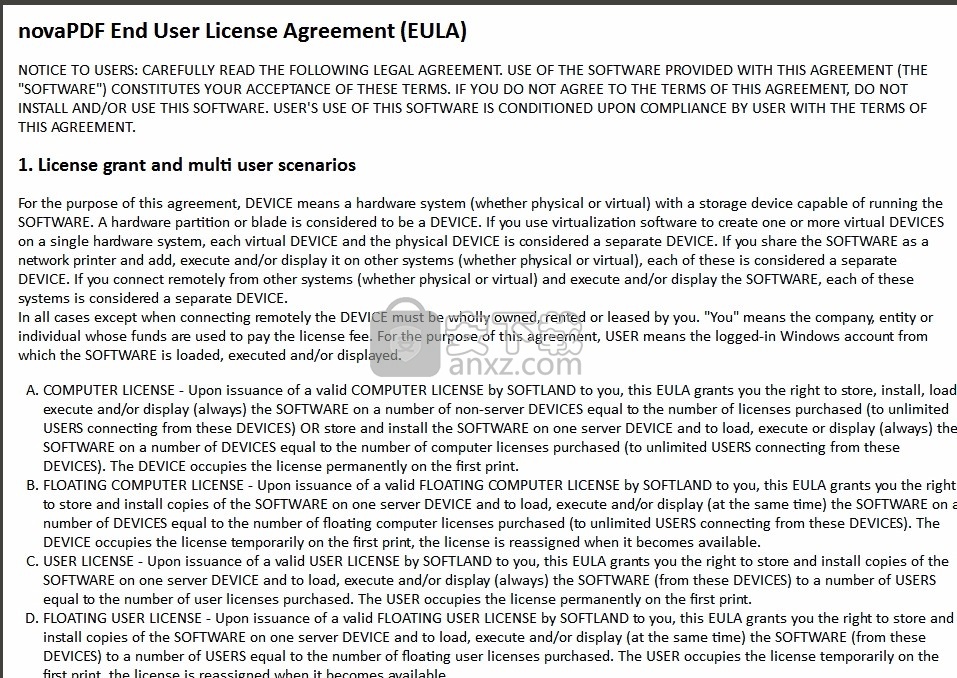
4、根据提示点击安装,弹出程序安装完成界面,点击完成按钮即可
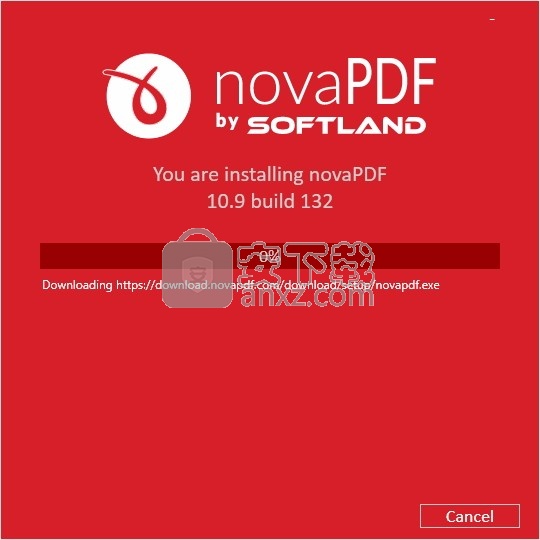
对产生的PDF文件进行强制性的后处理操作是novaPDF OEM的限制
以阻止开发人员创建直接与我们的PDF打印机驱动程序竞争的PDF打印机驱动程序
并阻止最终用户简单地创建PDF文件通过novaPDF OEM提供的打印机驱动程序。
这意味着使用novaPDF OEM开发的程序必须先对我们的打印机驱动程序创建的PDF进行一些附加操作
然后才能将最终内容交付给用户。以下是正确/不正确用法的一些示例:
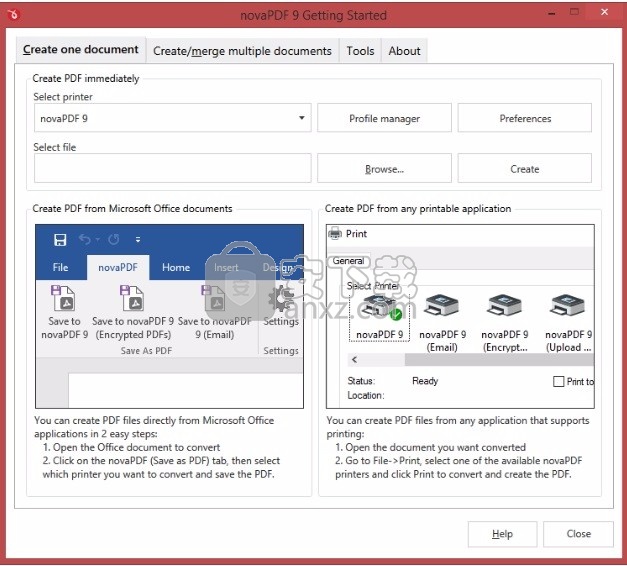
正确的用法示例:
novaPDF OEM打印机驱动程序可以与文档管理系统集成
该系统可以将novaPDF创建的PDF文件上载到FTP服务器或保存到数据库中。
最终用户可以从那里检索PDF文件,因此在novaPDF OEM打印机创建PDF文件后,便不会直接向他显示PDF文件。
novaPDF OEM随附的打印机驱动程序可以与自动文档处理器集成在一起
该处理器可以修改创建的PDF文件(使用某些专有的PDF读/写算法),只有在此之后,PDF文件才会显示给最终用户
错误的用法示例:
将novaPDF OEM打印机作为独立的应用程序分发(不将其集成到您的应用程序中)。
为novaPDF OEM随附的打印机驱动程序创建保存对话框
将PDF文件由打印机驱动程序生成后立即显示给最终用户(因此无需对其进行任何其他后处理操作)。
PDF线性化
PDF线性化也称为快速Web视图,它允许创建可通过Web浏览器轻松查看的PDF文件。
无需一次下载整个PDF文件,而是将PDF在浏览器中逐页“流化”。
字体嵌入
novaPDF支持TrueType,OpenType和Type1字体,并且可以嵌入这些(或仅子集)字体以确保可移植性。
您还可以选择要自动嵌入或不嵌入的字体。
打印机显示器
novaPDF安装也随附了打印机监视器工具。
该工具使您可以实时监视所有打印作业的状态,以及记录和存档打印作业信息。
许可证管理
这使您可以管理已安装的打印机驱动程序的许可证。
当使用已安装的打印机驱动程序作为打印服务器(通过共享网络打印机或远程)来添加,许可,取消许可计算机/用户以及发布许可时,管理许可非常有用
如果共享的PDF打印机具有多个许可证,则如果许可证可用,客户端计算机将自动注册。
但是,您可以通过手动管理要根据NetBios或其DNS名称获得许可的计算机来覆盖该设置。
多个打印队列
您可以添加全部基于同一novaPDF打印驱动程序的多个虚拟PDF打印机。
您甚至可以命名虚拟PDF打印机任何名称,这就是它们在“设备和打印机”列表中显示的方式。
拥有多个PDF打印机的主要优点是,每个打印机都有不同的打印队列。
这意味着您可以例如将其中一台打印机共享为PDF服务器
而在本地将另一台打印机共享,并且两台打印机都可以拥有自己的打印队列并创建单独的PDF集。所有版本
私人/公共资料
您可以定义私人打印配置文件以备将来使用,每个配置文件都有自己的配置文件设置(即安全性,签名,书签)
这样,您可以在不同的打印配置文件之间切换,而无需再次修改设置。
这些配置文件仅在定义它们的计算机上可用。
但是,您还可以创建自动传播到所有客户端计算机的公共配置文件。
使用传播的公共配置文件时,可以禁止客户端计算机切换到专用配置文件。
PDF书签
novaPDF可以检测要打印的文档中的标题,并在生成的PDF文件中添加书签。
您必须为文档标题(字体,大小,样式,颜色)和生成的书签定义文本属性。
上载到FTP / SFTP
生成PDF后,novaPDF可以自动将其上传到FTP或SFTP服务器。
您可以为FTP / SFTP服务器定义预设,并将其用于不同的配置文件。
除了生成的PDF外,还可以上传其他文件。
符合PDF / A
novaPDF可以创建符合RGB色彩空间的PDF / A-1a和PDF / A-1b规范的PDF文件。
PDF / A是一种PDF文件格式,用于使用PDF参考版本1.4的电子格式的文档的长期归档。
用户标签
您可以定义在生成PDF之前要检测的标记/值对。
novaPDF然后可以从原始文档中检测那些标记,并允许您将这些值用作宏名称。
它还可以删除存在特定标记/值的整个页面,或者根据字体格式仅删除文本的某些部分。
添加额外的元数据
除了常规文档信息(标题,主题,作者,关键字)之外,novaPDF还可以包含额外的版权元数据
这些元数据将显示在所得PDF文件的属性中。
可以设置预定义的“受版权保护/公共域”元数据,也可以添加自定义版权。
保存动作后
可以将自定义操作定义为成功生成PDF之后执行的操作
例如创建默认查看器后打开(或不打开)PDF文件,或者运行具有给定参数的自定义应用程序。
novaPDF 10.9.132中的更改(2020年10月21日)
新增:“入门”中的“不再询问”选项以继续打印
修复:创建PDF文件时出错,找不到指定的模块
固定:更正导入配置文件
novaPDF 10.9.130中的更改(2020年10月6日)
更新:优化了从多个用户进行批量打印时的行为
修复:从Office以其他语言通过Outlook发送电子邮件时出错
修复:通过Profile Manager设置的路径中出现双连字符错误
修正:实时查看打印机监视器中的新字符串和错误
固定:希腊语中部分可见的按钮
修复:日志显示随机GSOAP错误10053-连接已过期
novaPDF 10.9.128的更改(2020年9月15日)
添加:希腊语
添加:斯洛伐克语
新增:Outlook中默认签名的新选项
新增:Outlook中敏感性和请求交货收据的新选项
固定:打印机管理器UI
修正:保存对话框错误,PDF文件路径过长
固定:通过网络客户端访问许可证文件
novaPDF 10.8.127的更改(2020年8月5日)
添加:马来语
更新:设置活动配置文件选项
修复:从相同版本导入配置文件不会导入所有数据
修复:删除个人资料无法清除所有数据
固定:转换服务错误
novaPDF 10.8.125中的更改(2020年6月9日)
新增:可以通过Gmail自动发送PDF作为电子邮件附件的选项
更新:运行应用程序操作还将评估宏的参数
更新:现在可以正确检测到一行上的多个用户标签
固定:更正配置文件管理器中保存文件夹路径的宏
固定:通过打印机管理器删除打印机的命令行操作
固定:许可更正
固定:打印机监视器列校正
修复:Office 2010 x64的MAPI电子邮件更正
novaPDF 10.7.124中的更改(2020年4月8日)
新增:可以将默认签名作为文本/ html添加到Outlook电子邮件正文中的选项
添加:芬兰语
添加:葡萄牙语
添加:尼泊尔语
更新:波兰语
固定:打印机监视器内存泄漏
修复:COM删除水印错误
固定:图片中有些黑框
固定:字体嵌入
修正:关于Windows版本
修复:激活错误
修复:帮助按钮崩溃
novaPDF 10.6.123的更改(2020年2月18日)
固定:入门窗口的多项更正
固定:后台打印程序同时打印文档时崩溃
修正:使用错误的配置文件路径时,Profile Manager错误
修正:在某些情况下无法手动停用
固定:安装更正
固定:删除水印时进行COM纠正
修复:从文件加载品牌设置时,联合品牌工具错误
novaPDF 10.6.122的更改(2020年1月22日)
固定:打印首选项对话框更正
固定:管理表单对话框更正
修复:加载现有配置文件时进行COM校正
novaPDF 10.6.121的更改(2019年12月12日)
添加:用户界面的波兰语
补充:新的COM选项
更新:意大利语翻译
更新:罗马尼亚语翻译
更新:改进的系统语言检测
修复:PowerPoint渐变转换错误
网易灵犀办公电脑版 办公专区121.3 MB1.44.2
详情TickTick(滴答清单) 办公专区16.18 MB6.1.0.0
详情滴答清单(TickTick) v6.1.0.0 办公专区16.18 MB6.1.0.0
详情钉钉电脑版 办公专区4.97 MB7.6.15
详情华为welink电脑版 办公专区277.3 MB7.44.5.541
详情Office 2016 专业增强版 办公专区1078.84 MB16.0.4266.1001
详情网络编辑超级工具箱 办公专区0.47 MB1.0.3.0
详情企业微信电脑版 办公专区477.74 MBv4.1.28.6005
详情腾讯文档电脑版 办公专区269.64 MB3.5.5.0
详情小鱼易连 办公专区120.35 MB3.10.0.23246
详情青虎浏览器 办公专区1.06 MB3.0
详情腾讯TIM 办公专区85.34 MB3.4.8
详情语雀 办公专区80.46 MB3.4.0.1204
详情Todo清单(待办提醒) 办公专区93.61 MB3.6.4
详情中通宝盒电脑版 办公专区225.75 MB8.29.2.1116
详情全能PDF转换助手 办公专区132.99 MB2.9.0.0
详情固乔电商图片助手 办公专区6.18 MB63.0.1.0
详情MindNow思维导图 办公专区3.51 MB3.6.1.2
详情计算书大师 办公专区15.99 MB2013.0.0
详情彩虹办公中心 办公专区4.59 MB1.23.6.291
详情Office2003 四合一 简体中文极度精简版 办公专区70.00 MB
详情Microsoft Office Project 2003 简体中文精简版 办公专区23.00 MB
详情Mindjet MindManager 2020激活码 办公专区0 MB附带程序激活序列号
详情microsoft office 2010官方免费完整版 办公专区825 MB附密钥
详情Microsoft Project Pro 2010 sp2 中文便携版 办公专区438.00 MB
详情福昕高级PDF编辑器 办公专区480 MBv9.2
详情microsoft project 2019中文 办公专区3584 MB32位/64位 附安装教程
详情microsoft project2016中文 办公专区1024 MB附安装教程
详情Microsoft Office Visio 2007 中文版 办公专区426.00 MB
详情Tableau Desktop Professional Edition(专业数据分析软件) 办公专区431.0 MBv2020.1.0 中文
详情汉王考勤管理系统 办公专区67.1 MBv7.3.1 官方标准版
详情Microsoft Office 2016 15.30 for Mac 简体中文 办公专区1802 MB
详情office安装激活一条龙 Office Tool Plus 办公专区7.16 MBv8.0.4.7 绿色版
详情PDF编辑 PDF-XChange Editor Plus 办公专区207 MBv8.0.339.0 中文
详情钉钉电脑版 办公专区4.97 MB7.6.15
详情Office2003 SP3 六合一 免激活单文件版 办公专区185.00 MB
详情《EXCEL高效办公系列》五百多个EXCEL模板 办公专区11.00 MB
详情powerpoint(ppt) 办公专区120.0 MBv2013 免费完整版
详情Adobe acrobat reader dc 2018中文 办公专区256.0 MB附安装教程
详情office365 办公专区5.8 MB附安装教程
详情wps office mac版 办公专区539.79 MBv3.6.2
详情WPS Office 2019 办公专区153.39 MBv11.1.0.10314 官方正式版
详情萝卜开会 办公专区90.1 MBv0.0.3 官方版
详情腾讯手游助手 办公专区3.4 MBv3.10.1416.80
详情钉钉电脑版 办公专区4.97 MB7.6.15
详情语雀 办公专区80.46 MB3.4.0.1204
详情青虎浏览器 办公专区1.06 MB3.0
详情快会电脑版 办公专区77.54 MBv1.2.0.5
详情金山文档教育版 办公专区130.35 MBv11.3.0.8513
详情钉钉专业版 办公专区 MBv1.0
详情
























